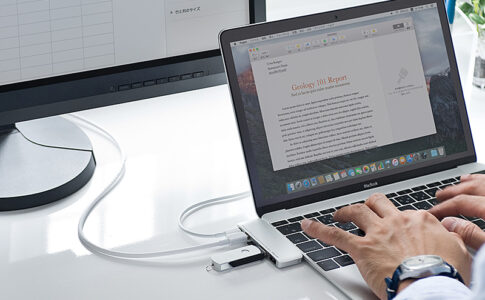17歳のときに初めて購入したMacintoshはSE/30でした。モニターサイズは9インチ、しかもモノクロです。iPad miniが8.3インチなので、ほぼあんな感じのサイズで、ゴリゴリ作業をしていたのです。
一体型のコンパクトなMacを覚えている人も減っているでしょう。なんせ35年くらい前のことなんで‥‥でも、小さいモニターを駆使して作業するという四畳半的な精神は、あの時から始まったと思います。
※Lenovo Japanよりモバイルモニターを提供して頂きました。
作業環境は小さいものに限るという精神
その後もPowerBook 2400cやPowerBook G4 12インチなど、Apple以外でもPalmやPalm Pilot、HP200LXにZaurusなど、とにかく小さい製品が好きでした。
最初のMacが9インチですから、狭い画面の中で作業するのは得意で、ブロガーとして活動するようになってからもブログ投稿できる画面があれば良いわけですから、特に大きな画面は必要としませんでした。
それでもMacBookに外部モニターを繋いでいたことはあります。ただし、そういう時でも本体は閉じて、使うモニターは一つでした。
最近でこそYouTube用の動画も編集しますが、それでもMacBook Air 13インチで足りるくらい。外部モニターを2枚も3枚も使っている人を見ても「左右に首を振って疲れるのでは‥‥」くらいに思っていました。
サブディスプレイを試すお誘い
そんな折にLenovo Japanさんから「Lenovo商品が購入できる法人向けサイトのアフィリエイトに参加しませんか」という連絡を頂きました。Lenovoといえば安定のThinkPadブランドです。
書くからには何かネタがあったほうが良いので、製品ラインナップから持ち運びのできるディスプレイ「ThinkVision M15」を提供して頂きました。最近、キャンプに行くことが多いので、キャンプ場でも使える製品だったらネタなるかな、と思ったのです。
「ThinkVision M15」のスペック
「ThinkVision M15」は、広視野角IPS液晶を採用した15.6型モバイルモニターです。ACアダプターなしで、ケーブル1本での給電と画面出力に対応します。

USB-Cポートを左右に備え、ケーブルの長さやノートPCのポート位置を気にせずに自由に配置できます。
自立するチルトスタンドは0〜90度の角度調整が可能です。盗難対策としてケンジントンロックを装備。持ち運ぶ際に便利な保護ケースも同梱します。
価格はLenovoのPro法人専用ストアだと29,700円です。価格の第一印象としては、意外に手を出しやすい価格帯なんだな、ということでした。
キャンプ場で「ThinkVision M15」を使う
実際にキャンプ場まで持って行って、M1 MacBook Airに接続して試してみました。
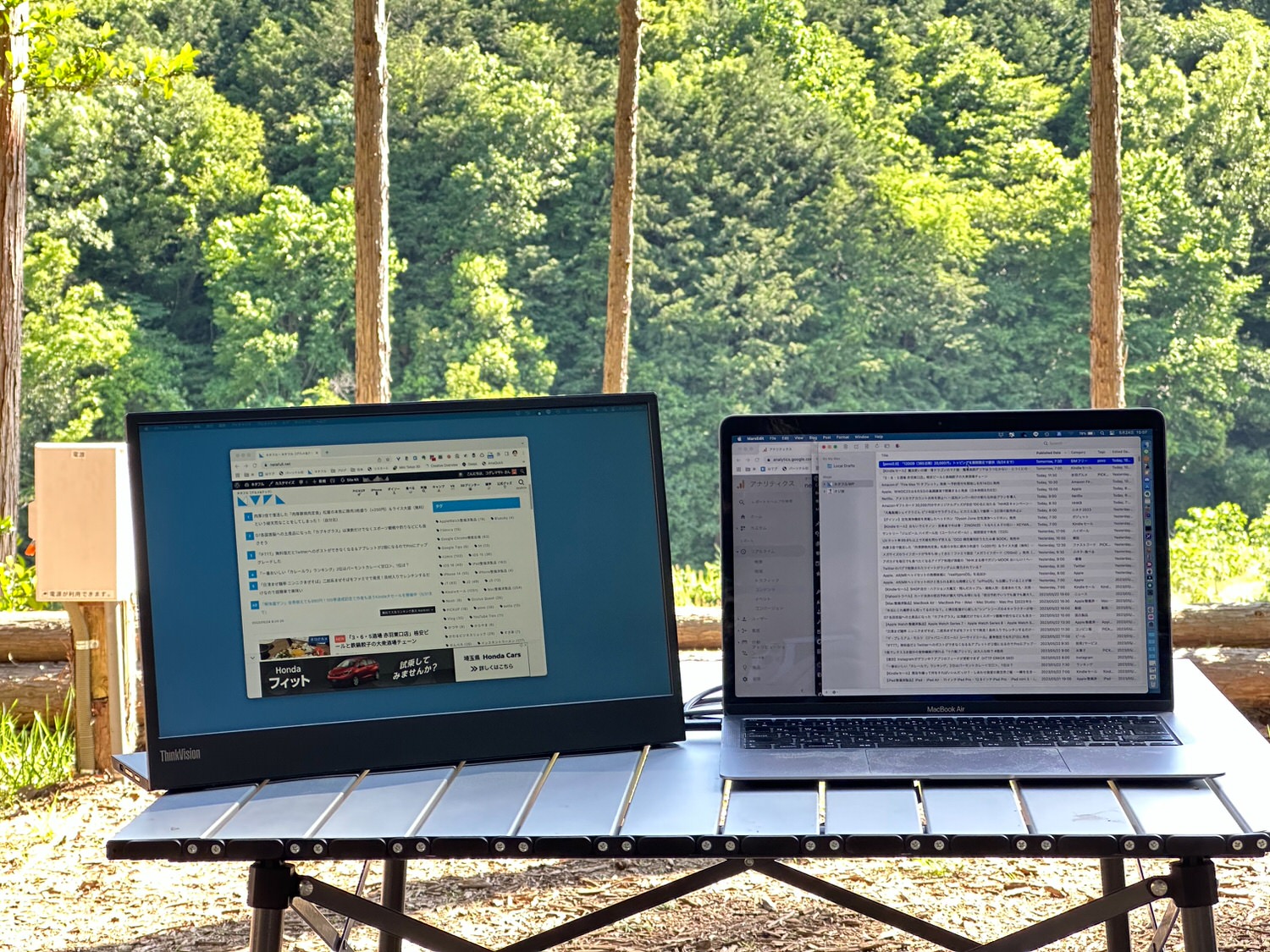
Lenovo製品ですが、USB-CケーブルでMacとも普通に繋がります。なんならMacから「ThinkVision M15」に給電をするので、ケーブルは1本でOKです。これは簡単だ!

タープの下で作業すれば、陽の光でディスプレイが見えにくいということもないでしょう。ちょっと環境を変えて仕事をしたいという、ワーケーションスタイルにもピッタリです。

キャンプでなくとも、旅先で複数モニターを使いたい人は、こうしたモバイルモニターを使う人が増えているのでしょうね。
と、そんなレビュー記事を書こうと思い、帰宅して家でもセットアップしてみたのです。
実のところ外部モニターを置けば場所も取るし、首を振るのも疲れそうだし、とりあえずMacBook Airの横には既にiPad Airを設置しているしと、あまり前向きな気持ちでなかったのですが‥‥!?
家の仕事場で試してみたら‥‥
それが、どうでしょう。MacBook Airの隣にサブモニターがあるの、けっこう悪くないんじゃないの? と思い始めています。
こんなポジションで使っています。

もともとサブモニターとしてiPad Airを使おうとしたのですが、MacBook Airと無線接続しているとしばしば切れます。
USB-CケーブルでMacBook Airと繋ぐと安定するのですが、iPadはiPadとしてタッチ操作したほうが使い勝手は良いことに気づきました。キーボード入力も、かな入力だとiPadとの相性がイマイチです。
また、iPad Airだとサブモニターとしていささか小さく、快適な作業ができるというほどにはなりませんでした。
iPadとの操作感の違い
だがしかし。しかし、ですよ。
MacBook Airの隣に「ThinkVision M15」を置いて作業を開始したのですが、最初こそどんなウィンドウを置くか試行錯誤して「やっぱり不要かなぁ」とも思ったのですが「チラ見したいウィンドウ」を「無造作に置く」と、これがかなりしっくりくることに気づいたのです。
具体的にはブログのリアルタイムアクセスを表示するGoogleアナリティクスの画面や、YouTube、さらにはAmazonプライムビデオなどの画面です。
iPadでも似たようなことができるのですが、キーボードから手を離さずに、またはマウスで操作できるのが、シームレスに繋がっているサブモニターの魅力なのです。
MacBookに接続したiPadもマウス操作できますが、ついついタッチしてしまうのですよ。そうなると、いちいち作業が中断してしまう感があって、どうにも仕事のノリが悪くなる感覚がありました。しかし、サブモニターならそんなことはありません。
プライオリティ低めのウィンドウを無造作に置け
さらに「無造作に置く」という点についても説明します。
部屋やデスクは汚いズボラな性格なのに、なぜかウィンドウサイズとか、ウィンドウの置き場所とか、そういうところはきっちりしてないと気持ち悪いのです。
ただ、サブモニターに関してはそういうのを割り切って、無造作にチラ見したいものを置くことにしました。
テンポラリー(一時的)な場所として、チラ見したいものならなんでも適当に置くという気持ちで使い始めたら、細かいことは気にならなくなったし、かっちりしてなくて良いと思えばなんでも適当に置いて便利なのです。
サブモニターに色々と置いてみて気づいたのは、Facebookメッセンジャーなどのように、何か入力する機会が多いものはそぐわないようです(あくまでも個人的に)。
なんなら「ThinkVision M15」は13インチのMacBook Airより画面サイズが大きいわけですよ。実は本体モニターより画面が大きいというのがミソで、そのほうが適当に置いて見るのには無造作に何枚も並べられて便利だったのです、実は。実際に使ってみるまで気づけないことでした。
さらに「ThinkVision M15」に限っていうと、スタンドを内蔵しており、角度が調整が簡単にできます。

これにより寝かしぎみの角度にすることで、ちらりと視線を左下に落とすだけで確認できるのが便利です。
どの高さにするかは個人差があると思いますが、ぼくは左下がチラ見にはちょうど良く、寝かせることができる「ThinkVision M15」は自分向きでした。
「ThinkVision M15」使ってみた感想
不要になったり、持ち運ぶときにはサクッとスタンドを折りたたんでケースに入れて持ち運ぶのも簡単です。

サブモニターにはテンポラリーなものを置いているので、いざというときにMacBook Airのみで外出した際にも不便を感じることはないでしょう。
個人的には「マルチモニターでないと作業できない」という環境には身を置きたくなく、あくまでも「MacBook Airのみあれば大丈夫」という自分の身体性は大事にしたいと思っています。
以上、使ってみてわかった「ThinkVision M15」のメリットです。
Lenovo製品を購入したいならば
さて、最後に「ThinkVision M15」も購入できる、個人事業主や法人向けのLenovoの「Pro法人専用ストア」の紹介をしておきます。

「Pro法人専用ストア」のメリットは以下のようなものがあります。
・担当営業がついて、カスタマイズPCや自分向きの機種、予算に合った構成など細かい相談ができる。
・買い物時に次回購入で使えるポイントが貯まる(会員登録時に1,000ポイントもらえる)。
・Lenovo Pro法人専用ストアコミュニティに参加して他のユーザーに相談したり意見交換ができる。
・最新情報やキャンペーン、イベント情報、会員特典が得られる。
・ThinkPad X1 Carbonのプレゼントキャンペーンに応募できる(7/31まで)。
「Lenovo Pro法人専用ストア」は、まさにLenovoファンの人や、あらかじめLenovo商品を購入しようと検討している人には便利なサイトだと思います。興味があればぜひ会員登録してみてください(ネタフル経由で会員登録があると紹介料が入ります)。